对于使用小米11的用户来说,手机在日常使用中可能会遇到意外的情况,比如重摔后黑屏无法打开。面对这种情况,用户往往会感到无助和焦虑。本篇文章旨在提供全面...
2025-04-15 11 怎么办
在使用Windows操作系统时,磁盘管理是一项不可或缺的功能,它允许用户对硬盘进行分区、格式化、更改驱动器字母等多种操作。然而,有时遇到磁盘管理无法打开的情况,这会让人非常头疼。本文将深度解析导致磁盘管理加载失败的原因,并提供一系列解决办法,帮助您快速恢复正常磁盘管理功能。
磁盘管理打不开的原因多种多样,以下列出了一些常见的诱因:
系统文件损坏:Windows系统中的一些关键文件如果遭到破坏,可能会导致磁盘管理功能失效。
权限设置问题:用户账户权限配置不当可能导致无法正常访问磁盘管理工具。
服务未启动:磁盘管理依赖的某些Windows服务没有启动或被错误配置。
磁盘错误:硬盘驱动器自身存在错误或损坏,可能会阻止磁盘管理的加载。
系统更新问题:Windows更新后可能存在兼容性问题,导致磁盘管理无法打开。
病毒或恶意软件干扰:恶意程序可能干扰系统正常功能,包括磁盘管理工具的使用。
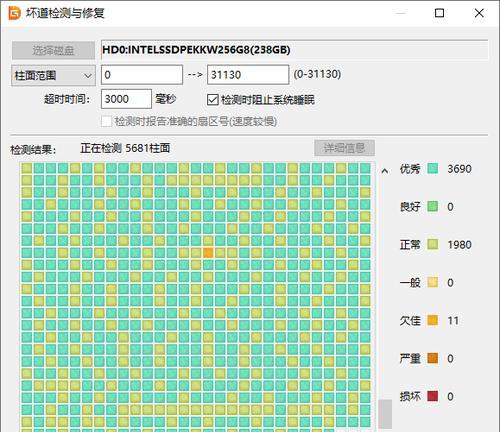
1.检查Windows服务
确保与磁盘管理相关的服务已正确启动。
打开“运行”对话框(快捷键Win+R),输入`services.msc`并回车。
在服务列表中找到“LogicalDiskManager”和“LogicalDiskManagerAdministrativeService”。
确保这两个服务的状态为“正在运行”,如果不是,请右键点击并选择“启动”。
2.使用命令提示符重置磁盘管理
如果服务正常,可尝试通过命令行工具重置磁盘管理。
打开命令提示符(管理员),可以通过开始菜单搜索“cmd”,右键选择“以管理员身份运行”。
输入以下命令并逐个回车执行:
```
diskmgmt.msc
```
如果提示找不到文件,尝试以下命令:
```
regsvr32/sdiskmgmt.dll
```
然后再尝试运行`diskmgmt.msc`。
3.检查磁盘错误和修复
运行磁盘检查工具可能会修复磁盘上的错误,释放被锁定的分区。
打开命令提示符(管理员)。
输入`chkdsk/f`命令,按需要对各磁盘分区执行检查和修复(可能需要重启计算机)。
4.安全模式下运行磁盘管理
尝试在安全模式下启动Windows,并打开磁盘管理。
重启计算机,按F8进入高级启动选项,选择“安全模式”。
在安全模式下,再次尝试打开“磁盘管理”。
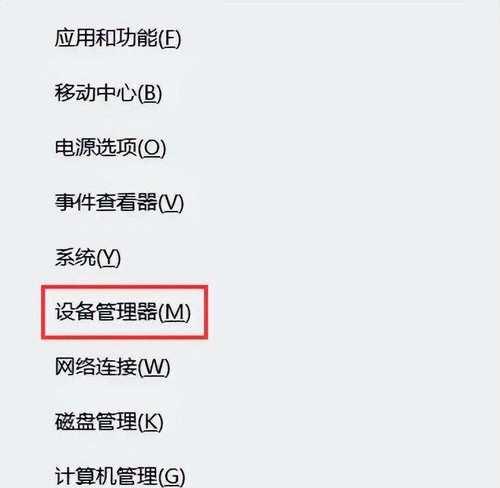
5.系统文件检查器
使用系统文件检查器(SFC)扫描修复系统文件可能解决因文件损坏导致的问题。
打开命令提示符(管理员)。
输入`sfc/scannow`,等待扫描和修复完成。
6.更新或回滚驱动程序
若磁盘驱动程序过时或损坏,更新或回滚可能有帮助。
打开设备管理器,展开“磁盘驱动器”。
右键点击你的硬盘驱动器,选择“更新驱动程序”或“属性”,尝试回滚到上一个版本。
7.使用第三方工具
如果以上方法都不见效,可以尝试使用第三方磁盘管理工具。
选择知名的磁盘管理软件,如EaseUSPartitionMaster或是MiniToolPartitionWizard。
仔细遵循软件指导进行操作,确保不会对数据造成损失。
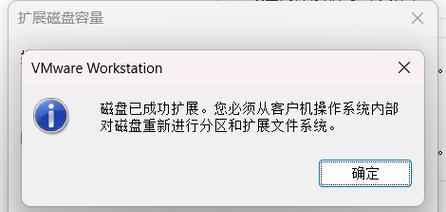
通过上述一系列步骤,我们应该能够解决磁盘管理工具打不开的问题。通常情况下,问题可能由于系统文件损坏、服务未启动或简单的磁盘错误引起。如果遇到更复杂的状况,可能需要更深入的技术支持。在任何时候,都要确保重要数据的备份,以免数据丢失的风险。如您在解决问题过程中遇到任何疑问,欢迎在评论区留言,我们将尽力为您提供帮助。
标签: 怎么办
版权声明:本文内容由互联网用户自发贡献,该文观点仅代表作者本人。本站仅提供信息存储空间服务,不拥有所有权,不承担相关法律责任。如发现本站有涉嫌抄袭侵权/违法违规的内容, 请发送邮件至 3561739510@qq.com 举报,一经查实,本站将立刻删除。
相关文章

对于使用小米11的用户来说,手机在日常使用中可能会遇到意外的情况,比如重摔后黑屏无法打开。面对这种情况,用户往往会感到无助和焦虑。本篇文章旨在提供全面...
2025-04-15 11 怎么办

在日常生活中,手机的定位功能发挥着越来越重要的作用。对于使用iPhone的用户来说,了解如何启用苹果手机的定位服务,并在遇到问题时进行有效处理,是提升...
2025-04-15 10 怎么办

电视重启网关无法显示是一个常见的问题,影响着用户的正常使用体验。解决这个问题需要仔细的排查和操作步骤,本文将为您提供一份详尽的故障排除指南,以帮助您快...
2025-04-14 23 怎么办

随着科技的发展和家庭影院系统的普及,越来越多的消费者开始关注如何将雅佳(YAMAHA)卡座与音箱进行完美搭配,以获得更好的音质体验。然而,在实际操作过...
2025-04-14 14 怎么办

随着数字影像技术的飞速发展,三星数码相机已经成为了众多摄影爱好者和专业摄影师的选择之一。在使用三星数码相机时,内存储卡的使用和维护对保证拍摄效果和数据...
2025-04-13 40 怎么办

摄影爱好者在使用索尼相机拍摄时,经常会使用白平衡卡来确保色彩的准确还原。但使用过程中,可能会遇到各种问题。本文将为索尼相机用户提供一些遇到白平衡卡使用...
2025-04-12 29 怎么办